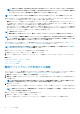Users Guide
OpenManage Enterprise からのデバイスの除外
メモ: OpenManage Enterprise で任意のタスクを実行するには、必要なユーザー権限を持っている必要があります。「役割ベー
スの OpenManage Enterprise ユーザー権限」を参照してください。
ファームウェアアップデート、検出、インベントリの生成など、繰り返されるタスクを効率的に処理するために、デバイスをグル
ープ化します。ただし、OpenManage Enterprise によって監視されていないために、除外されたデバイスがこれらのアクティビティ
のいずれかに参加しないようにデバイスを除外することができます。このタスクは、グローバル除外と同様です。「検出結果からデ
バイスをグローバルに除外する」を参照してください。
1. 左側のペインで、デバイスを除外する必要があるシステムグループまたはカスタムグループを選択します。
2. デバイスリストで対象のデバイスに対応するチェックボックスを選択し、除外する をクリックします。
3. 選択したデバイスを除外するかどうか確認するプロンプトが表示されたら、はい をクリックします。
デバイスは除外され、グローバル除外リストに追加され、以降は OpenManage Enterprise によって監視されません。
4. グローバル除外を削除して OpenManage Enterprise でデバイスを再度監視するためには、デバイスをグローバル除外範囲から削
除して、再検出します。
ファームウェアベースラインを使用したデバイスファームウ
ェアのアップグレードまたはダウングレード
メモ: OpenManage Enterprise で任意のタスクを実行するには、必要なユーザー権限を持っている必要があります。「役割ベー
スの OpenManage Enterprise ユーザー権限」を参照してください。
次の場所からデバイス のファームウェアバージョンをアップグレードまたはダウングレードすることができます。
• すべてのデバイス ページ:複数のデバイスのファームウェアをアップデートする際に推奨されます。デバイス メニューから、デ
バイス を選択します。デバイスを選択して、追加アクションファームウェアのアップデート をクリックします。
• すべてのデバイス ページ:単一のデバイスのファームウェアをアップデートする際に推奨されます。デバイス メニューから、デ
バイス を選択します。デバイスを選択して、詳細の表示ファームウェア をクリックします。
• ファームウェアの設定 ページ:設定 メニューから ファームウェア を選択します。デバイスを選択し、コンプライアンスの確認
レポートの表示 をクリックします。
メモ: デバイスを接続したときにファームウェアのバージョンがベースラインのバージョンより古いと、バージョンは自動的に
アップデートされません。ユーザーがファームウェアのバージョンをアップデートする必要があります。デバイスまたは環境
が勤務時間中にオフラインになってしまうのを防ぐため、メンテナンス時にデバイスのファームウェアをアップデートするこ
とをお勧めします。
1. 左ペインで、デバイスが属するグループを選択します。グループに関連付けられているデバイスがリストされます。「デバイス
リスト」を参照。
メモ: デバイスを選択する際は、デバイスが 1 つまたは複数のファームウェアベースラインに関連付けられていることを確
認してください。そうしないと、デバイスがコンプライアンスレポートに表示されず、アップデートできません。
2. デバイスリストで、対象のデバイスに対応するチェックボックスを選択します。
3. 追加アクションファームウェアのアップデート をクリックします。
4. ファームウェアのアップデート ダイアログボックスで、次のように実行します。
a. ソースの選択 セクションで、次の手順を実行します。
• ベースライン ドロップダウンメニューから、デバイスのファームウェアの比較とアップグレードまたはロールバックに使
用すべきベースラインを選択します。選択したファームウェアベースラインに関連付けられているデバイスリストが表
示されます。各デバイスのコンプライアンスレベルは、コンプライアンス 列に表示されます。コンプライアンスレベル
に基づいて、ファームウェアのバージョンをアップグレードまたはダウングレードできます。このページのフィールドの
説明についての詳細は、「デバイスファームウェアコンプライアンスレポートの表示」を参照してください。ただし、詳細
の表示 ページで個々のデバイスのコンプライアンスを確認すると、ファームウェアのバージョンをアップグレードまたは
ロールバックできます。「個々のデバイスのファームウェアバージョンのロールバック」を参照してください。
1. アップデートが必要なデバイスに対応するチェックボックスを選択します。
2. 次へ をクリックします。
• 個々のアップデートパッケージを使用して、デバイスファームウェアをアップグレードまたはダウングレードすることも
できます。個々のパッケージ をクリックして画面の手順を完了します。次へ をクリックします。
b. 前提条件 セクションに、デバイスの前提条件が表示されます(ある場合)。次へ をクリックします。
c. スケジュール セクションで、次のように選択します。
38 デバイスの管理